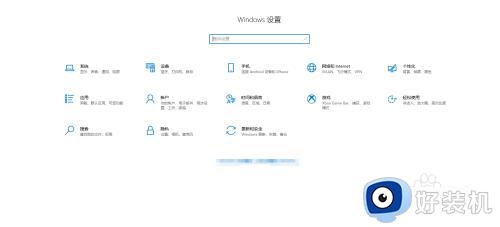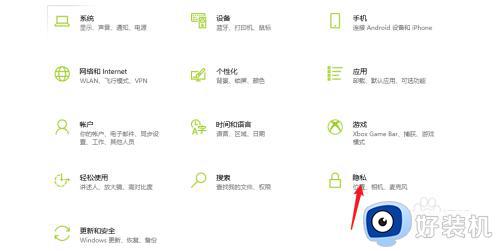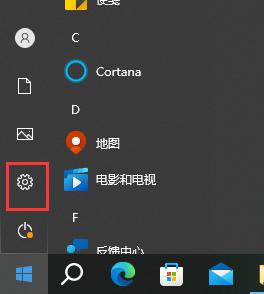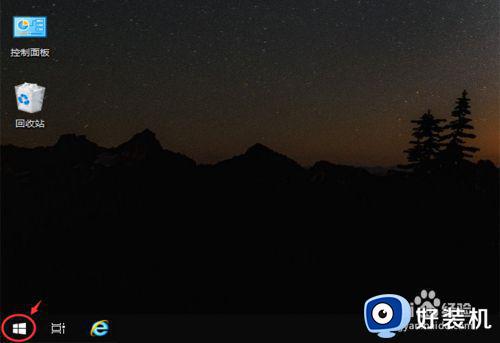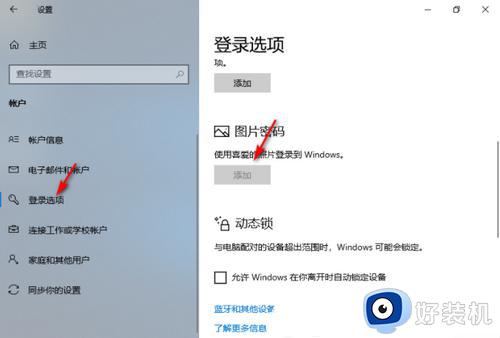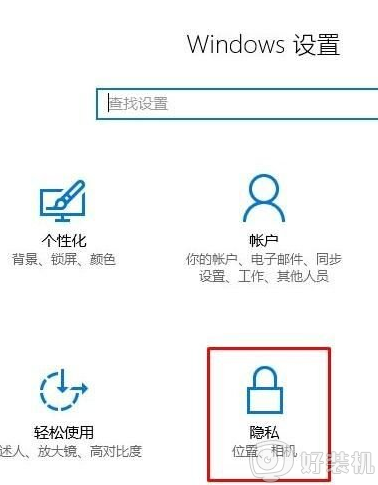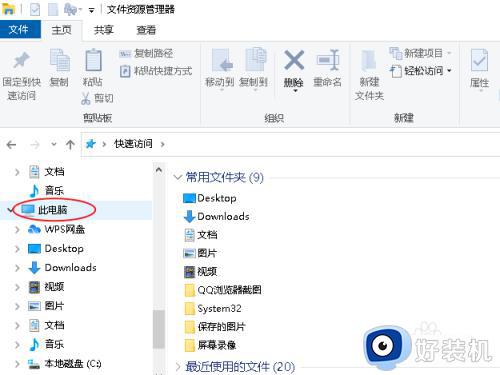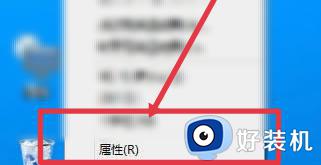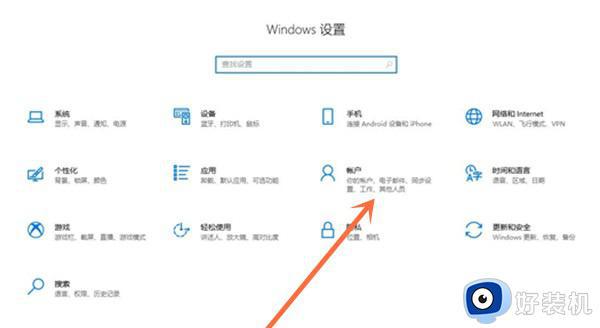windows10隐私设置在哪里 windows10电脑的隐私功能怎么设置
时间:2022-04-24 09:25:30作者:xinxin
我们在日常使用window10安装版电脑的过程中,确保用户的隐私设置也是非常重要的一个功能,而window10系统中一直不断强调不让显示最近使用文件,做好相关设置就能保护好个人隐私,可是windows10隐私设置在哪里设置呢?下面小编就给大家带来windows10电脑的隐私功能设置方法。
推荐下载:深度win10纯净版
具体方法:
1、点击开始,打开设置选项。
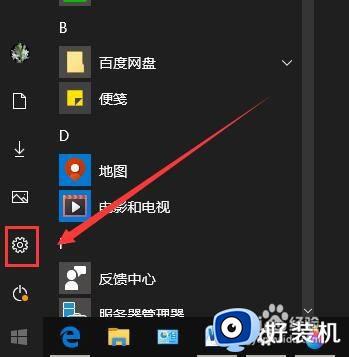
2、在设置窗口,选择隐私选项。
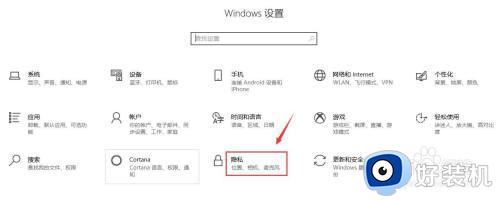
3、在常规选菜单下,关闭运行应用使用广告的选项开关。
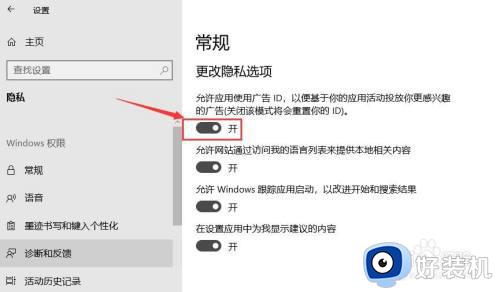
4、关闭通过语言列表提供相关服务。功能说明:根据语言列表,自动设置要访问的网站语言首选项,可根据需要决定是否开通。
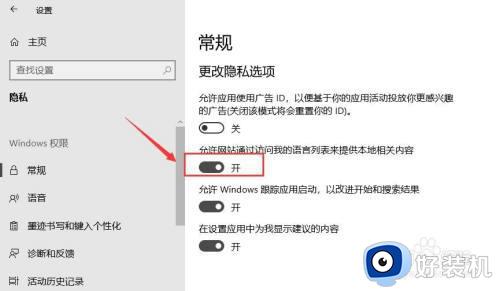
5、关闭跟踪应用启动按钮。功能说明:在快速访问里,出现最常用的应用。若需要访问最近打开的程序,可以开启此按钮。
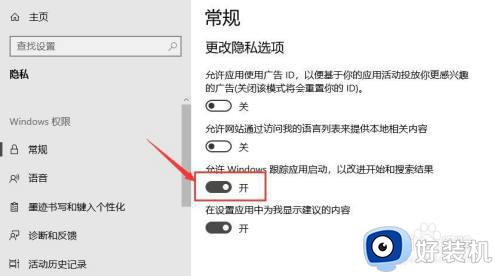
6、关闭显示建议的内容。功能说明:根据历史记录,推荐感兴趣的新内容和新功能。
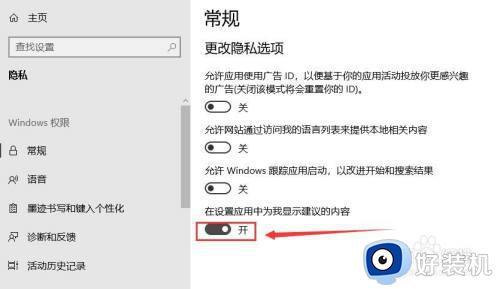
以上就是小编带来的windows10电脑的隐私功能设置方法了,有需要的用户就可以根据小编的步骤进行操作了,希望能够对大家有所帮助。